タッチパネルを2台で使うと、片方の画面にしかタッチできない
回答
以下の手順を実行ください。
① 「画面の解像度」画面で、2台のディスプレイが「①」、「②」として正しく検出されているか確認する
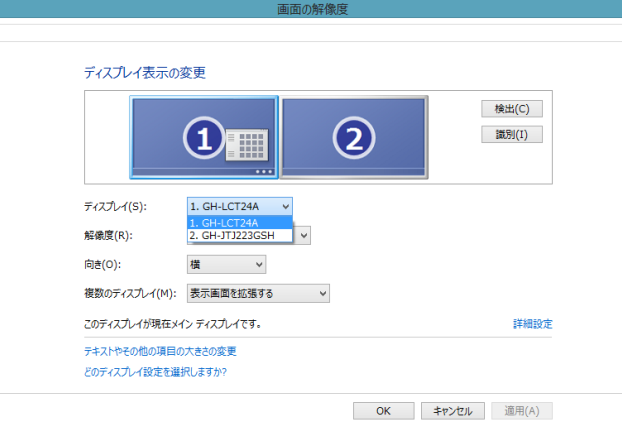
※2台のディスプレイそれぞれの解像度や向きを設定するには、「ディスプレイ(S)」にあるプルダウンから、
「1.(ディスプレイ名)」、「2.(ディスプレイ名)」それそれを選択し、「解像度(R)」や「向き(O)」を変更ください。
② 「画面の解像度」画面にある「複数のディスプレイ(M)」にあるプルダウンから、「表示画面を拡張する」を選択する
③ コントロールパネルにある「タブレットPC設定」を起動し、「タブレットPC設定」画面にある「画面」タブをクリックする
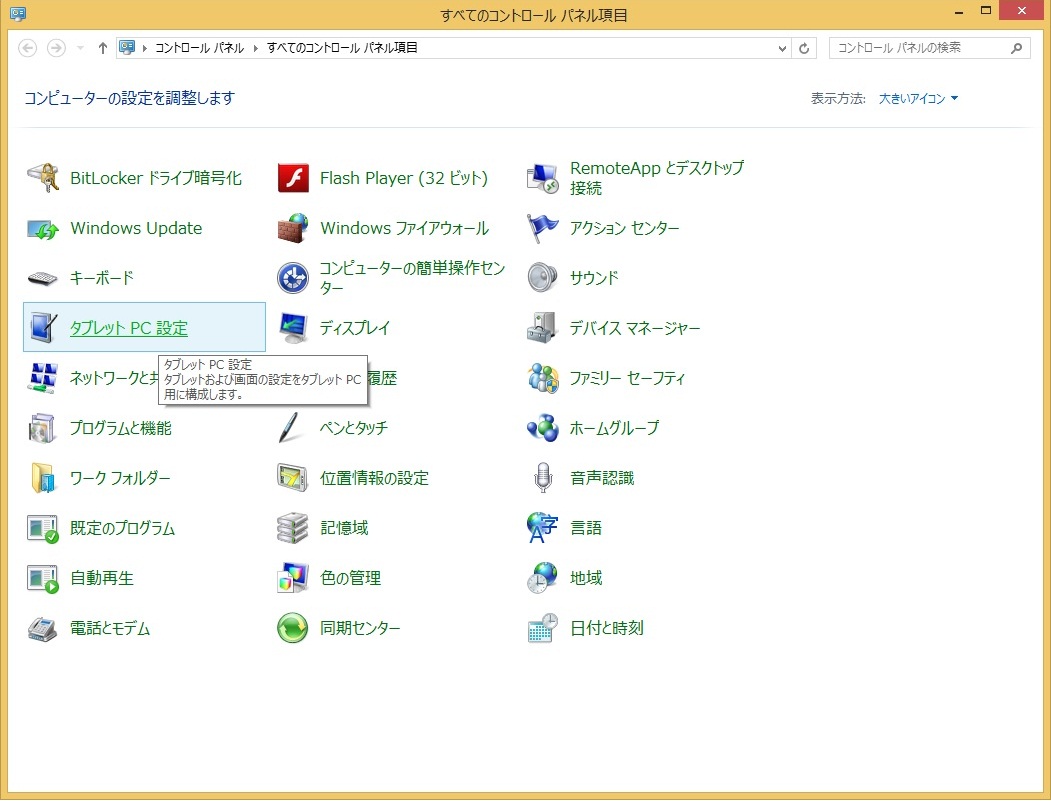
④ 「ディスプレイオプション」の「ディスプレイ」にあるプルダウンから、
「1.(ディスプレイ名)」を選択し、「セットアップ(S)」をクリックする
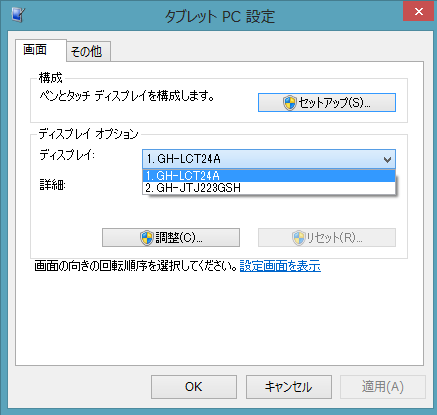
⑤ 2台のディスプレイそれぞれに「タッチスクリーンであることを指定するには、この画面をタッチしてください。」
と表示されたら、選択した「1.(ディスプレイ名)」のディスプレイ(①に設定したディスプレイ)のタッチパネルにタッチする

⑥ タッチの後、「Enterキーを押して次の手順に進み、構成を完了してください。」と表示されたら、
キーボードの「Enter」キーを押す

⑦ 「ディスプレイ」にあるプルダウンから、「2.(ディスプレイ名)」を選択し、「セットアップ(S)」をクリックする
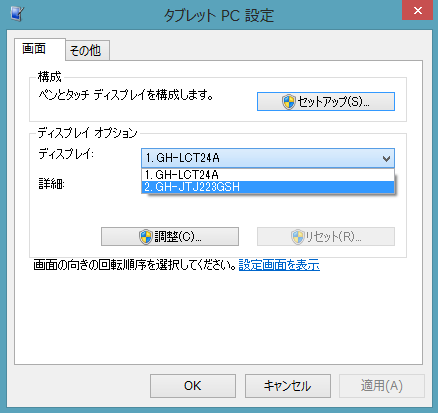
⑧ 2台のディスプレイそれぞれに「タッチスクリーンであることを指定するには、この画面をタッチしてください。」
と表示されたら、選択した「2.(ディスプレイ名)」のディスプレイ(②に設定したディスプレイ)のタッチパネルにタッチする

⑨ タッチの後、「Enterキーを押して次の手順に進み、構成を完了してください。」と表示されたら、
キーボードの「Enter」キーを押す

⑩ 「タブレットPC設定」画面にある「OK」をクリックし、終了する